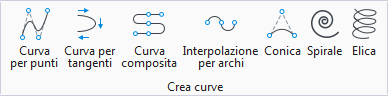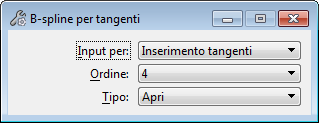| Input per |
Imposta la modalità di definizione delle posizioni dei punti.
- Inserimento tangenti - Definisce graficamente una serie di vettori.
- Selezione linee - La selezione degli elementi esistenti consentirà di visualizzare una handle a forma di freccia sul punto di tangenza. Per spostare la handle selezionare la sfera e trascinarla. Per modificare la direzione fare clic sulla freccia. Per selezionare le prime due linee utilizzare un punto dati mentre per selezionare linee aggiuntive premere il pulsante <Ctrl> e effettuare la selezione.
|
| Ordine |
Imposta l'algoritmo corrispondente alla curva.
- 4 - Algoritmo di ordine 4 (cubico)
- 3- Algoritmo di ordine 3 (quadratico)
|
| Tipo |
Imposta il tipo di spline su Aperto o Chiuso. |
| Tipo riempimento |
(Chiusura impostata su Solo chiuso) Imposta il tipo di riempimento attivo.
- Nessuno - Se questa opzione è attivata, la figura complessa non è piena.
- Opaco - Se questa opzione è attivata, la figura complessa è riempita con il colore attivo.
- Delineato - Se questa opzione è attivata, la figura complessa è riempita con il colore di riempimento.
|
| Colore riempimento |
(Chiusura impostata su Solo chiuso) Imposta il colore di riempimento degli elementi. Per definire il colore di riempimento, utilizzare i controlli disponibili nelle schede Colore attivo, Colore reale, Tavola dei colori o Riempimento sfumato.
- Se l'opzione Tipo di riempim è impostata a Opaco, gli elementi vengono riempiti con il colore attivo, che corrisponde anche al colore del profilo dell'elemento.
- Se l'opzione Tipo di riempim. è impostata su Delineato, è possibile riempire gli elementi con un colore diverso da quello attivo.
|
 Questo strumento consente di creare una curva B-spline che attraversi un insieme di punti, mantenendo in tali punti le direzioni delle tangenti definite dall'utente. È possibile definire in modo interattivo i punti e le direzioni delle tangenti utilizzando dei punti dati o selezionando degli elementi. In quest'ultimo caso, la curva attraversa i punti iniziali degli elementi identificati e utilizza come input per le tangenti le direzioni degli elementi. La curva può essere quadratica o cubica.
Questo strumento consente di creare una curva B-spline che attraversi un insieme di punti, mantenendo in tali punti le direzioni delle tangenti definite dall'utente. È possibile definire in modo interattivo i punti e le direzioni delle tangenti utilizzando dei punti dati o selezionando degli elementi. In quest'ultimo caso, la curva attraversa i punti iniziali degli elementi identificati e utilizza come input per le tangenti le direzioni degli elementi. La curva può essere quadratica o cubica.